Dëshironi të thurni kryq një foto familjare ose një portret të një kafshe shtëpiake? Kjo nuk është ndonjë punë e madhe!
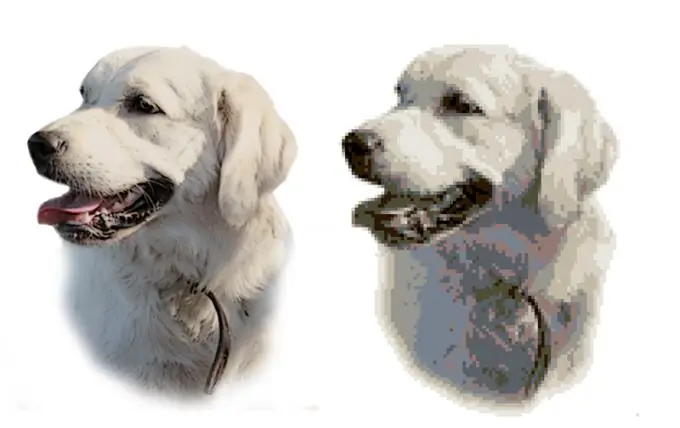
Është e nevojshme
- Imazhi që dëshironi të përktheni në skemën e qëndisjes.
- Programi Stitch Art Easy (kam versionin 4.0).
Udhëzimet
Hapi 1
Shkarkoni dhe instaloni programin Stitch Art Easy në faqen zyrtare të internetit (është mjaft e lehtë për ta gjetur në çdo motor kërkimi). Hapja!
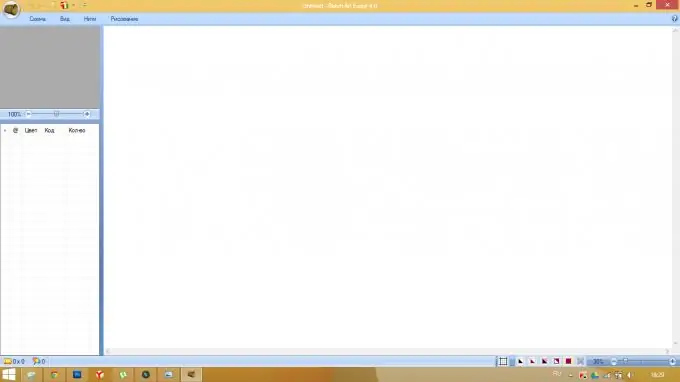
Hapi 2
Në menunë, zgjidhni "Skema" -> "Hapur", gjeni foton që na nevojitet në kompjuter dhe zgjidhni atë (unë para-përpunuar foton në Photoshop, prerë siluetën e qëndisjes së ardhshme përgjatë konturit, bëra sfondin e bardhe) Shfaqet kutia e dialogut "Magjistari i Skemës së Re", në të cilën do të vazhdojmë të punojmë. Klikoni në butonin "Next".
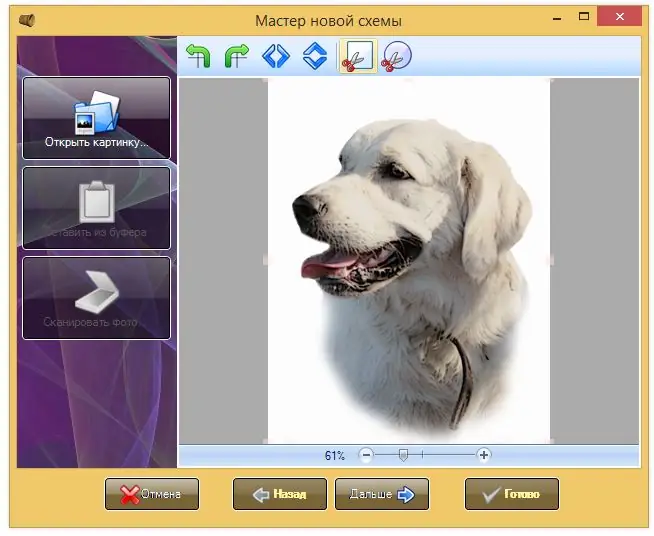
Hapi 3
Tani vendosim madhësinë e ardhshme të qëndisjes. Në fillim, vendoset automatikisht, por për mua, për shembull, programi numëroi gjerësinë e qëndisjes në 468 kryqe, për mua kjo është shumë, unë hyra në gjerësinë e 100 kryqeve, lartësia rillogaritet automatikisht duke ruajtur proporcionet e imazhi. Këtu mund të zgjidhni edhe një filtër zbutës të imazheve, atë që programi zbaton automatikisht, më pëlqen më shumë. Zgjidhni një madhësi dhe filtër? Klikoni në butonin "Next".
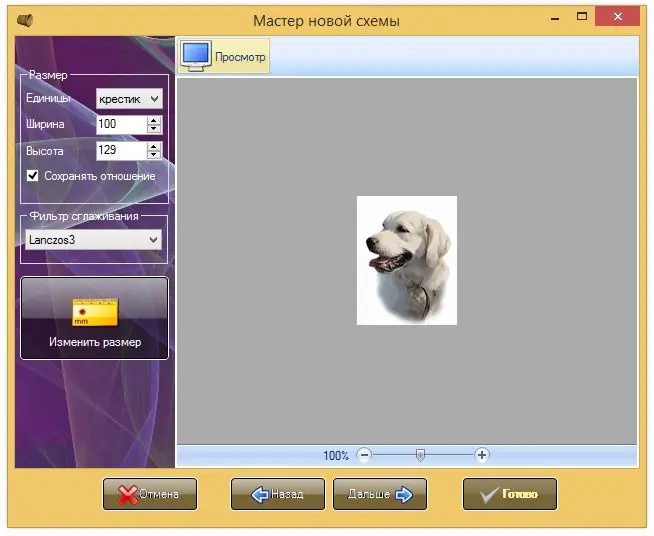
Hapi 4
Në dritaren tjetër, na kërkohet: së pari, zgjidhni fijet që do të përdorni për qëndisje. Lista e fijeve nuk është më e dobëta, ka DMC, dhe Anchor, dhe Madeira, dhe unë zgjedh Gamën e vjetër të mirë. Së dyti, ne zgjedhim numrin e ngjyrave të fijeve. Programi ofron 30 ngjyra si parazgjedhje. Mos harroni se e bardha gjithashtu do të përfshihet këtu nëse ju, si unë, keni një foto në një sfond të bardhë. Luaj me numrin e fijeve, për habinë time, qëndisja nuk duket gjithmonë më mirë kur përdor shumë ngjyra. Për shembull, më pëlqeu shumë opsioni i ofruar nga programi për 12 ngjyra. Mund ta shihni në ilustrim. Provoni të kaloni në mënyra të ndryshme të përputhjes së ngjyrave, rezultati është i ndryshëm çdo herë, zgjidhni atë që ju pëlqen më shumë. Ekziston edhe një rrëshqitës, duke zvarritur të cilin, ne mund të rregullojmë përzierjen e ngjyrave. Unë nuk përdor përzierjen.
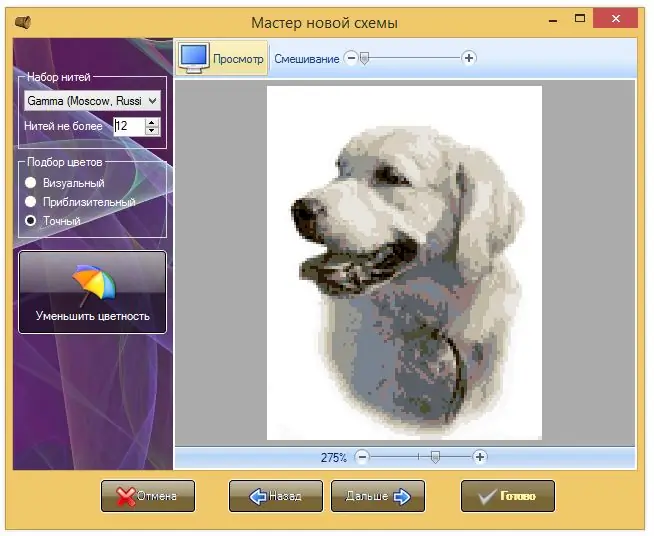
Hapi 5
Mbetet për të zgjedhur simbolet që do të përfaqësojnë ngjyrat e ndryshme në diagram. Si parazgjedhje, programi nuk ofron simbolet më të lehta për t’u lexuar, prandaj ju rekomandoj që t’i zgjidhni vetë simbolet. Ilustrimi tregon se cilat simbole i përdor: me to punohet lehtë.
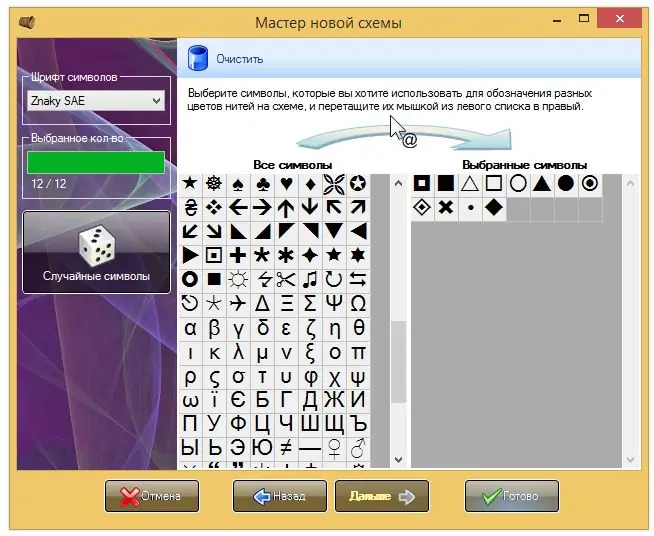
Hapi 6
Shtypni butonin "Mbaro!" dhe admironi skemën tonë. Në pjesën e poshtme të djathtë të dritares së programit ka ikona, duke i ndërruar të cilat, mund ta shohim diagramin në mënyra të ndryshme. Në të majtë ne shohim një listë të fijeve që programi ofron për të përdorur për qëndisje, si dhe numrin e kryqëzimeve të secilës ngjyrë. Unë isha shumë i kënaqur me funksionin e programit për ndryshimin e ngjyrës së fijeve - nëse dyqani nuk ka ngjyrën e dëshiruar, në program mund të marrësh një numër fijesh me ngjyra të ngjashme. Për ta bërë këtë, zgjidhni fillin e dëshiruar duke klikuar në listën e fijeve, shtypni butonin "Threads" dhe "Change color". Ju do të shihni një listë të numrave që përputhen. Këtu mund të hiqni fijet e panevojshme nga diagrami (unë hoqa atë të bardhën, pasi kjo është sfondi dhe nuk përdoret askund tjetër në diagram).
Për shtypjen në printer, unë përdor një tabelë me ikona dhe një kornizë. Për të shtypur diagramin tonë, klikoni "Skema", "Shikoni dhe Printo".






